Se sei un fan di Diablo 2 e di giochi simili, probabilmente hai sentito parlare di Path of Exile.
Sebbene Path of Exile sia un ottimo gioco, è stato segnalato che presenta alcuni problemi. Vediamo quindi come risolverli facilmente su Windows 10.
Come risolvo i problemi comuni di Path of Exiles?
Risolvi facilmente il crash di Path of Exile
1. Aggiorna i driver della tua scheda grafica

A volte Path of Exile si blocca e ti dà un file Impossibile rendere l'acqua messaggio di errore. Questo di solito è causato dalla tua scheda grafica poiché non supporta alcune tecnologie richieste dal gioco.
Per risolvere in qualche modo questo problema, si consiglia di scaricare e installare i driver più recenti per la scheda grafica.
Un modo rapido per farlo è utilizzare un programma di aggiornamento del driver di terze parti e uno dei migliori in circolazione è uno strumento software chiamato DriverFix.
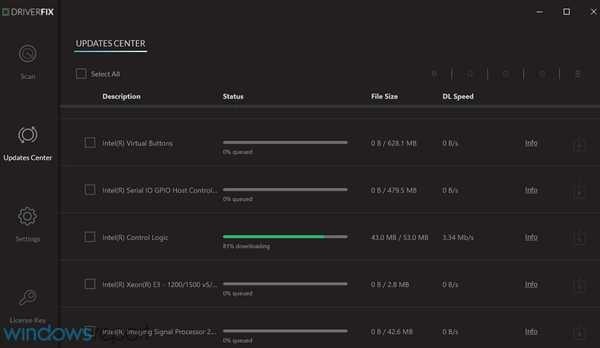
Questo programma è incredibilmente facile da usare, portatile e tutto ciò che devi fare è semplicemente avviarlo, lasciare che esegua la scansione del tuo PC e si prenderà cura del resto.
Inoltre, non si limita ad aggiornare i driver più vecchi, ma esegue anche la scansione del sistema e confronta i driver con i database integrati per trovare e riparare i driver danneggiati o mancanti.
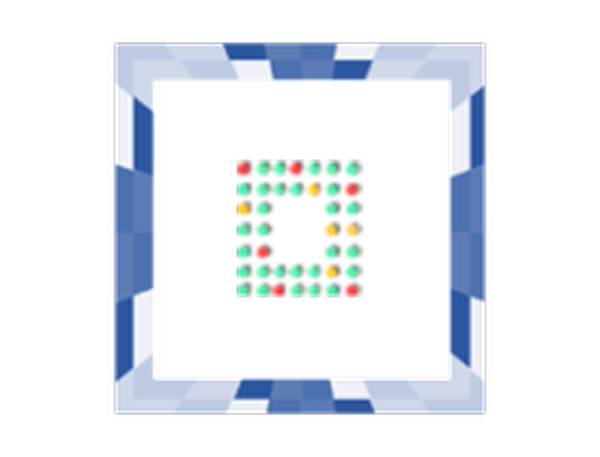
DriverFix
Aggiorna i tuoi driver grafici all'ultima versione e finalmente gioca a PoE! DriverFix rende tutto possibile! Prova gratuita Scarica qui2. Eseguire Pack Check / Verifica integrità della cache di gioco
- Vai alla directory di installazione Path of Exile. Per impostazione predefinita, dovrebbe essere:
C: \ Programmi \ Grinding Gear Games \ Path of Exile.
- Individuare PackCheck.exe, fai clic con il pulsante destro del mouse e scegli Esegui come amministratore.
- Pack Check eseguirà una scansione e sostituirà eventuali file danneggiati. Questo può richiedere del tempo, quindi devi essere paziente.
- Al termine del processo, riavvia il gioco.
Gli utenti hanno segnalato che Path of Exile si arresta in modo anomalo durante la consegna Il protocollo non è aggiornato messaggio di errore. Per risolvere il problema, potrebbe essere necessario eseguire Pack Check.
Se hai la versione Steam, devi verificare l'integrità della cache del gioco. Per farlo, segui questi passaggi:
- Inizio Vapore e individuare Percorso dell'esilio nella tua libreria.
- Fare clic con il tasto destro e scegli Proprietà dal menu.
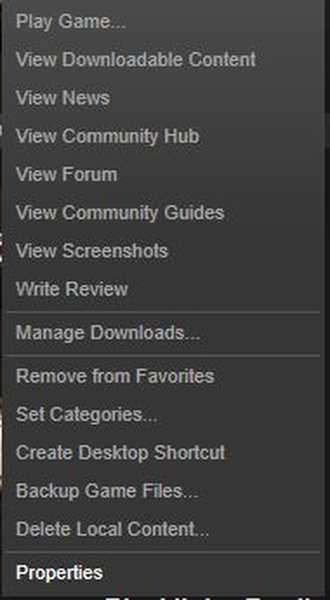
- Vai al File locali scheda e fare clic Verifica l'integrità della cache del gioco pulsante.
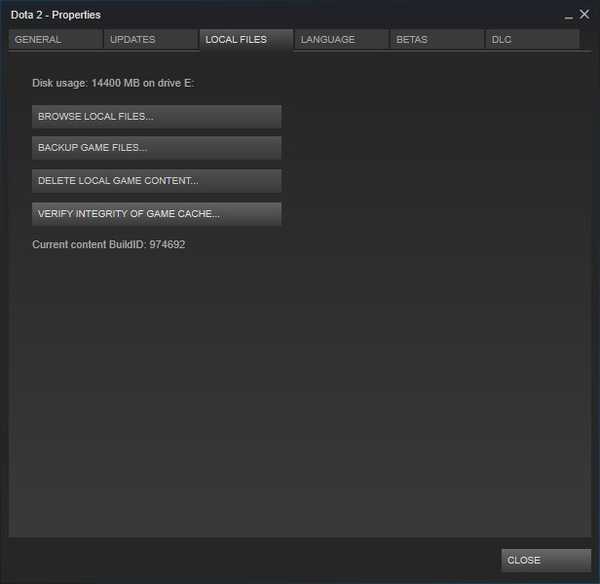
- Questo processo potrebbe richiedere del tempo, quindi dovrai essere paziente.
- Al termine del processo, prova a eseguire di nuovo il gioco.
Se il problema persiste, potrebbe essere necessario reinstallare il gioco per risolverlo.
3. Passa alla tastiera sul profilo inglese USA / Regno Unito e rimuovi i profili di altre lingue
- Clic ENG (potrebbe essere qualcosa di diverso a seconda della lingua che stai utilizzando) nella barra delle applicazioni.
- Scegliere inglese dall'elenco.
- Inoltre, è possibile passare rapidamente da una lingua all'altra premendo ALT + MAIUSC o Tasto Windows + Spazio sulla tastiera.
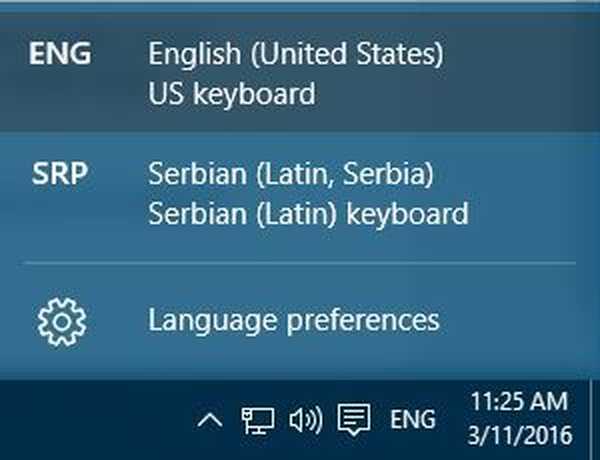
- Inoltre, è possibile passare rapidamente da una lingua all'altra premendo ALT + MAIUSC o Tasto Windows + Spazio sulla tastiera.
Se utilizzi un profilo di lingua diversa su Windows 10, ciò può causare l'arresto anomalo di Path of Exile GAME, quindi è consigliabile passare al profilo della tastiera inglese USA / Regno Unito.
Se questo non aiuta, potresti dover rimuovere temporaneamente i profili della tastiera non inglese. Per farlo, segui questi passaggi:
- Clicca il ENG pulsante nella barra delle applicazioni e scegliere Preferenze di lingua.
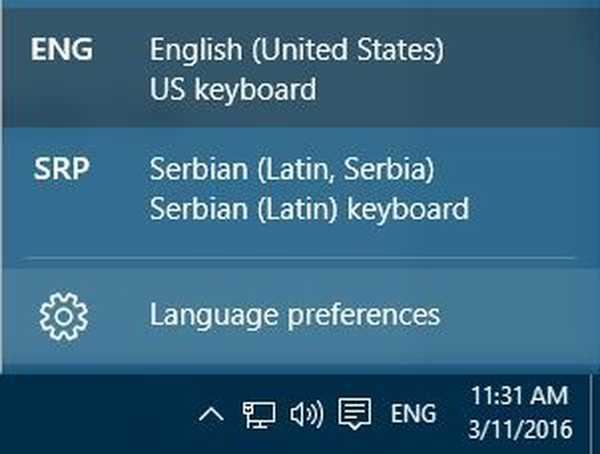
- Ora e lingua la finestra si aprirà. Individua una lingua diversa dall'inglese, fai clic su di essa e scegli Rimuovere.
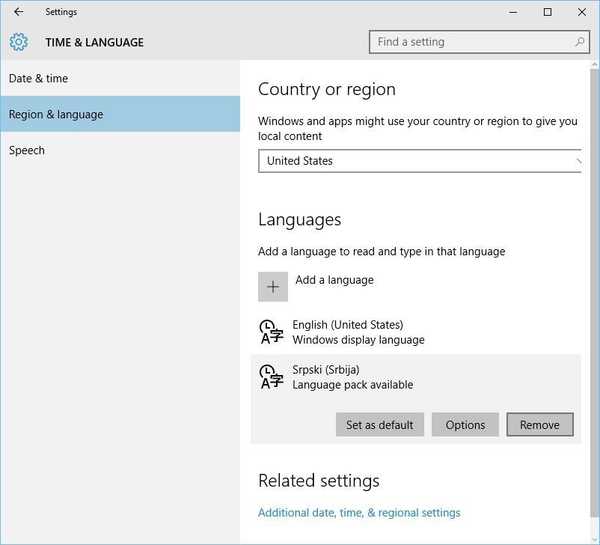
- Ripeti questo processo per tutti lingue diverse dall'inglese.
- Dopo aver rimosso tutte le lingue diverse dall'inglese, puoi aggiungerle di nuovo facendo clic su Aggiungi un pulsante di lingua.
4. Assicurati di utilizzare la scheda grafica dedicata / reinstalla DirectX

Se disponi di una scheda grafica dedicata e integrata, assicurati di utilizzare la tua scheda dedicata altrimenti Path of Exile potrebbe bloccarsi.
Inoltre, se hai un file production_config.ini file in Documenti / I miei giochi / Path of Exile cartella, assicurati di rimuoverla.
Se il problema persiste, controlla di avere l'ultima versione di DirectX installata. Se il problema persiste, potresti dover reinstallare il gioco.
5. Riduci la qualità della trama e aggiungi il parametro -gc 2.

- Trova il collegamento Path of Exile e fai clic con il pulsante destro del mouse.
- Scegliere Proprietà dal menu.
- Vai al Scorciatoia scheda e individuare il file Bersaglio sezione.
- Nel Bersaglio sezione aggiungi -gc 2 dopo le virgolette.
- La sezione Target dovrebbe essere simile a questa:
C: \ Programmi \ Grinding Gear Games \ Path of Exile \ pathofexile.exe "-gc2
- Ricorda, non cambiare nulla tra le virgolette, aggiungi solo -gc2 e salva le modifiche.
Gli utenti hanno segnalato che Path of Exile si arresta in modo anomalo mentre viene fornito loro il EOUTOFMEMORY o Impossibile mappare il file o Impossibile MapViewOfFile errore.
Questo arresto anomalo è causato dalla mancanza di memoria RAM principalmente nelle versioni a 32 bit di Windows. Path of Exile è un gioco impegnativo e, affinché funzioni senza intoppi, avrai bisogno di almeno 4 GB di RAM.
Gli utenti hanno segnalato che l'abbassamento Qualità delle texture risolve questo problema in una certa misura, ma Path of Exile può ancora bloccarsi dopo un po 'di tempo.
Se il problema persiste, puoi provare ad avviare il gioco con il parametro -gc 2.
6. Modificare il file production_config.ini

- Vai a questa posizione:
- Documenti / I miei giochi / Path of Exile
- Là dovresti trovare production_config.ini file.
- Aperto production_config.ini file con Bloc notes.
- Individuare texture_quality = 1 e cambiarlo in texture_quality = 2.
- Salva i cambiamenti.
Come già accennato, Path of Exile può bloccarsi a causa dell'impostazione della qualità della trama e puoi modificare questa impostazione modificando il file production_config.ini.
Dobbiamo menzionare che cambiando questa impostazione potrebbe essere molto più difficile per te vedere alcuni incantesimi nemici, quindi tienilo a mente.
7. Aggiorna i driver della tua scheda audio

È stato segnalato che Path of Exile si arresta in modo anomalo se stai usando determinate schede audio come Creative e se hai questo problema, dovresti provare a usare -softwareaudio parametro.
Se la -softwareaudio parametro non risolve questo problema, puoi usare -nessun suono parametro invece. Questo parametro disabiliterà tutti i suoni, ma Path of Exile non si bloccherà più.
Abbiamo già spiegato come aggiungere parametri in Soluzione 4, quindi assicurati di controllarlo.
Prima di aggiungere qualsiasi parametro, sarebbe una buona idea installare i driver più recenti per la tua scheda audio, perché a volte questo problema può essere risolto aggiornando i tuoi driver.
Nel caso in cui non si abbiano le competenze o il tempo necessari per cercare le migliori versioni dei driver, è meglio farlo automaticamente.
Nuovi driver per il corretto funzionamento del computer perché sono fondamentali per alcune funzionalità del sistema.
Risolvi facilmente i problemi di installazione di Path of Exile
1. Copiare le directory Path of Exile in una posizione diversa

- Quando viene visualizzato il messaggio di errore, non chiuderlo e non fare clic su OK.
- Passa al desktop.
- Puoi usare il file Tasto Windows + D scorciatoia per farlo.
- Dovresti vedere il collegamento Path of Exile sul desktop.
- Fare clic per avviare il download.
- Al termine del download, fare clic con il tasto destro il collegamento Path of Exile e dal menu scegliere Aprire la destinazione del file.
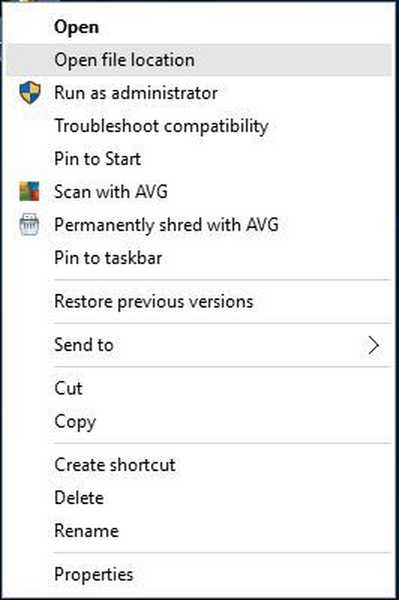
- Ora devi copiare la cartella Grinding Gears in un'altra posizione sul tuo computer.
- stampa ok nella finestra del messaggio di errore per chiuderla.
Gli utenti hanno segnalato che stanno ottenendo C'è un problema con questo pacchetto di installazione di Windows. Un programma eseguito come parte dell'installazione non è stato completato come previsto. Contattare il personale di supporto o il fornitore del pacchetto messaggio quando provano a installare Path of Exile.
È importante non premere il pulsante ok all'inizio, perché questo rimuoverà tutti i file Path of Exile dal tuo computer.
Dopo aver spostato i file in una posizione diversa, i file saranno al sicuro e non verranno eliminati automaticamente quando chiudi la finestra del messaggio di errore.
2. Utilizza una connessione cablata per scaricare il gioco

- Scarica i driver per il tuo adattatore wireless.
- Quando scarichi i driver, prova a trovare una versione precedente e non l'ultima.
- stampa Tasto Windows + X e scegli Gestore dispositivi dall'elenco.
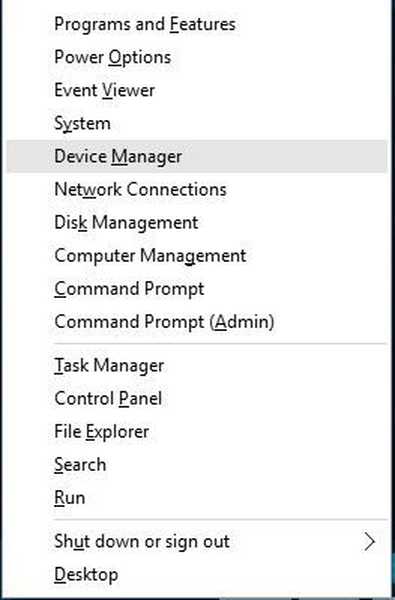
- quando Gestore dispositivi si apre, trova l'adattatore wireless, fai clic con il pulsante destro del mouse e scegli Disinstalla.
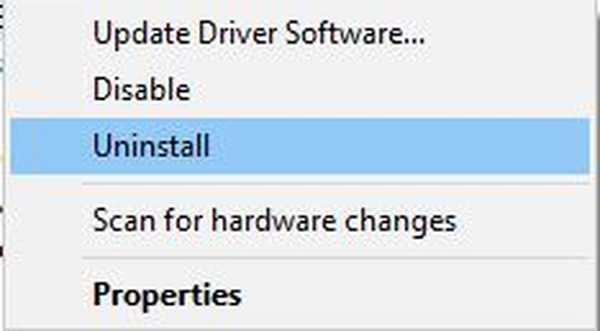
- Dopo che il driver è stato disinstallato, installa la versione precedente del driver.
Gli utenti hanno segnalato che stanno ottenendo È stato ricevuto un pacchetto troppo grande per essere deserializzato messaggio durante il tentativo di aggiornare il gioco.
Secondo loro, dopo aver ricevuto questo errore non sono in grado di scaricare il gioco e questo può essere un grosso problema.
Sembra che l'aggiornamento del driver Wi-Fi sia la causa di questo problema e l'unica soluzione è rimuovere il driver wireless e installare una versione precedente.
Se non desideri disinstallare i driver, puoi semplicemente passare alla connessione cablata per evitare questo problema.
3. Eseguire il programma di installazione con privilegi di amministratore
- Individua il file Percorso del programma di installazione MSI di Exile.
- Aspetta Cambio e fare clic con il tasto destro l'installatore.
- Scegliere Copia come percorso dal menu.
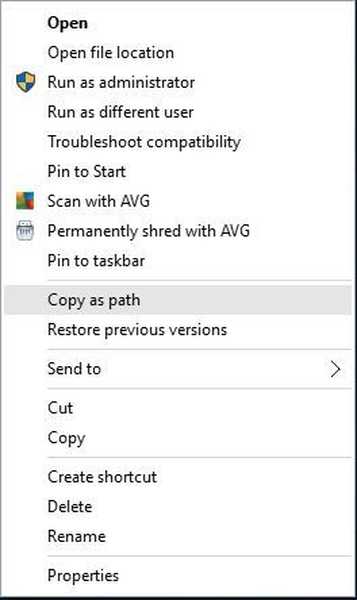
- stampa Tasto Windows + X e scegli Prompt dei comandi (amministratore) dal menu.
- quando Prompt dei comandi inizia entrare msiexec / i e premete Ctrl + V per incollare la posizione del programma di installazione MSI.
- Il tuo comando dovrebbe essere simile a questo:
msiexec / i "C: UsersAdminDesktopInstaller.msi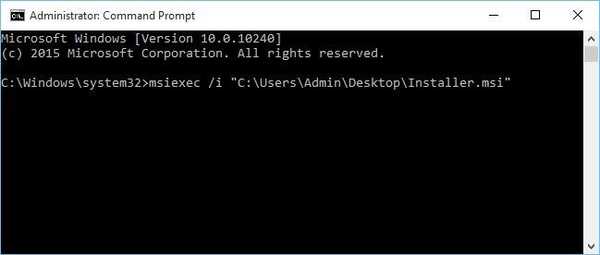
- Ricorda, questo è solo il nostro esempio, quindi non copiare e incollare questo codice, perché non funzionerà sul tuo computer.
- stampa accedere per eseguire il comando.
Se hai problemi di installazione di Path of Exile, forse dovresti eseguire il programma di installazione con privilegi di amministratore.
Gli utenti hanno segnalato La directory di installazione deve trovarsi su un disco rigido locale messaggio durante il tentativo di installazione del gioco e se hai lo stesso problema, puoi risolverlo seguendo i passaggi sopra indicati.
Se hai problemi ad accedere al prompt dei comandi come amministratore, è meglio dare un'occhiata più da vicino a questa guida.
4. Aggiungi Path of Exile alle eccezioni antivirus / firewall
- Individua il client Path of Exile.
- Fare clic con il tasto destro e scegli Esegui come amministratore dal menu.
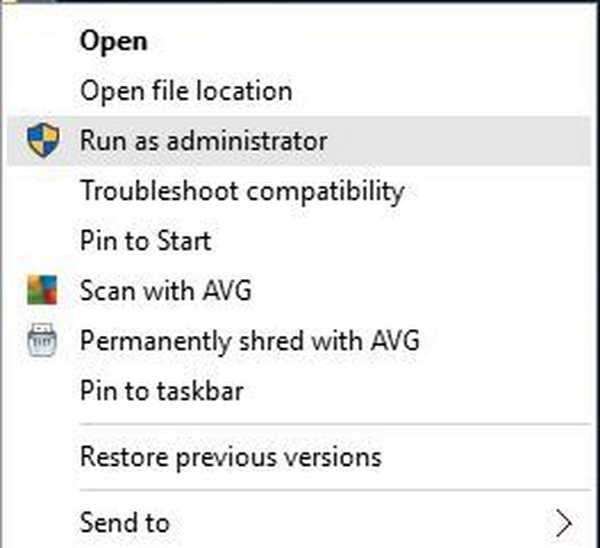
A volte durante l'applicazione della patch al gioco, il processo di patch si interrompe quando è quasi completo e pochi file vengono lasciati fuori dal file pack.
Questo può essere causato dal tuo software antivirus o firewall, quindi dovresti aggiungere il client Path of Exile all'elenco delle eccezioni nel tuo software di sicurezza.
Se l'aggiunta di Path of Exile all'elenco delle eccezioni non aiuta, potresti provare a eseguire il gioco come amministratore. Per farlo segui i passaggi precedenti.
Se il problema persiste, potresti provare a spostare la cartella di installazione Path of Exile in una posizione diversa.
5. Rimuovere il file Client.exe

- Apri la directory di installazione Path of Exile.
- Per impostazione predefinita, dovrebbe essere:
Programmi / Grinding Gear Games / Path of Exile
- Per impostazione predefinita, dovrebbe essere:
- Assicurati di averlo fatto Client.tmp file in quella cartella.
- Se non c'è Client.tmp, dovresti saltare questa soluzione.
- Dopo aver trovato Client.tmp, individuare Client.exe, e cancellalo.
- Fare clic con il tasto destro Client.tmp e scegli Rinominare.
- Rinominare Client.tmp per Client.exe.
È stato riferito che Path of Exile dà il Impossibile sovrascrivere l'eseguibile con un nuovo eseguibile con patch o il Timeout in attesa dell'uscita del processo di patch messaggio agli utenti quando provano a patchare il gioco.
Questo problema è solitamente correlato al Launcher del gioco e puoi risolverlo seguendo i passaggi precedenti.
Abbiamo trattato alcuni dei problemi comuni di Path of Exile e speriamo che le nostre soluzioni ti siano state utili. Inoltre, fare riferimento a loro quando si verificano i seguenti problemi:
- Problemi di disconnessione di Path of Exile - Diversi utenti si lamentano di ottenere il Si è verificata una disconnessione imprevista errore. Se questo è anche il tuo caso, assicurati di aggiornare i driver della scheda grafica o prova a reinstallare DirectX.
- Problemi di lag di Path of Exile - Anche i problemi di lag non sono così rari. Nonostante ciò, l'aggiornamento dei driver della scheda audio spesso fa miracoli.
- Problemi di Path of Exile FPS - Nell'elenco possono essere inclusi anche enormi cali di FPS. Ad ogni modo, in questo caso, puoi verificare l'integrità della cache di gioco o fare riferimento ai suggerimenti sopra.
- Problemi di accesso a Path of Exile - Se ti capita di riscontrare problemi di accesso, stai certo che non sei l'unico. Esegui Pack Check e dovresti essere in grado di risolvere il problema in pochissimo tempo.
- Problemi di visualizzazione di Path of Exile - La reinstallazione del gioco non è l'unica opzione di fronte a tali inconvenienti. Puoi anche dare un'occhiata più da vicino alle procedure descritte sopra.
Sono stati utili per risolvere i problemi riscontrati nel tuo gioco Path of Exile? Faccelo sapere nell'area commenti qui sotto.
Nota dell'editore: Questo post è stato originariamente pubblicato a marzo 2016 e da allora è stato rinnovato e aggiornato a settembre 2020 per freschezza, accuratezza e completezza.
- risoluzione dei problemi di gioco
 Friendoffriends
Friendoffriends
![FIX Problemi relativi a Path of Exile [Hash, connessione, audio errati]](https://friend-of-friends.com/storage/img/images_8/fix-path-of-exile-issues-[wrong-hash-connection-sound]_18.jpg)


